Създаване на AirPrint сървър на Raspberry Pi
Преди да създадете AirPrint сървър на Raspberry Pi, първо трябва да създадете принтерна мрежа, която изисква CUPS и Samba, просто следвайте стъпките по-долу, за да получите принтерна мрежа на Raspberry Pi:
Етап 1 : Изпълнете следната команда в терминала, за да актуализирате своя Raspberry Pi:
$ sudo подходяща актуализация
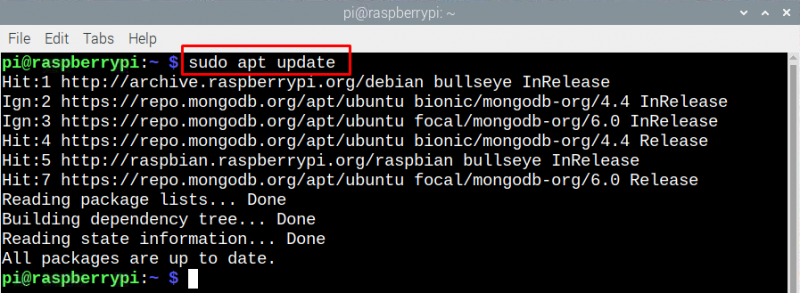
Стъпка 2 : За да инсталирате общата Unix система за печат, изпълнете следната команда:
$ sudo ап Инсталирай чаши
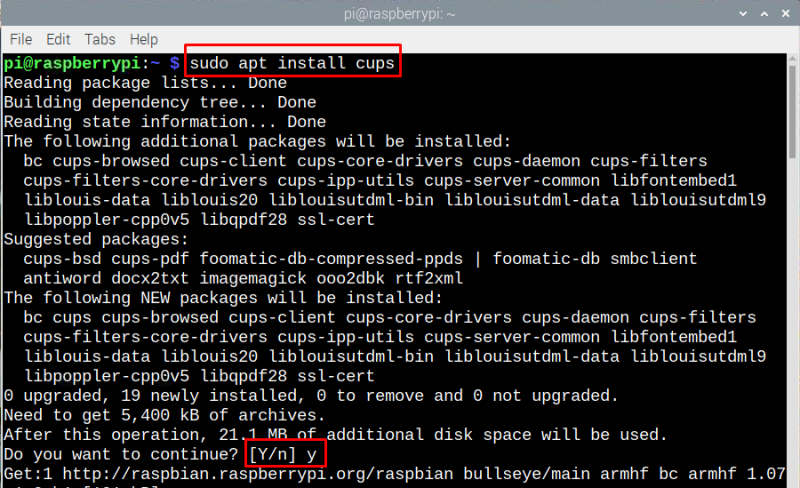
След това, за да получите достъп до административните функции на cups, изпълнете дадената команда в терминала:
$ sudo потребителски мод -а -G lpadmin pi 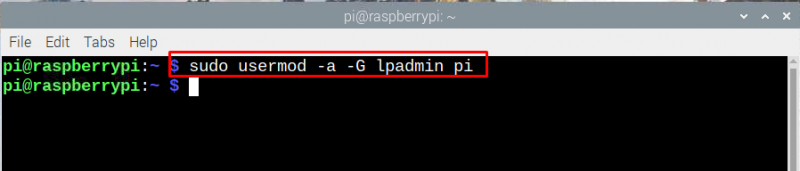
Стъпка 3 : За да направите общата Unix система за печат достъпна за цялата мрежа и да се уверите, че работи правилно, изпълнете командата по-долу:
$ sudo cupsctl --дистанционно-всякакво 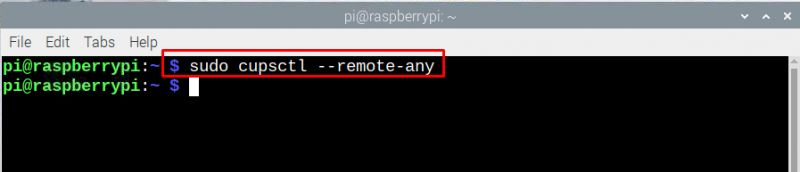
След това рестартирайте CUPS, за да запазите промените, като изпълните следната команда:
$ sudo systemctl рестартирайте чаши 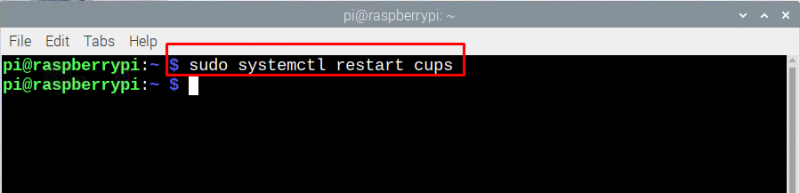
Ето как можете да получите достъп до сървъра за печат на Raspberry Pi от всяко устройство, свързано към подобна мрежа като тази на Raspberry Pi.
Стъпка 4 : Сега отворете уеб страницата на CUPS, като въведете „
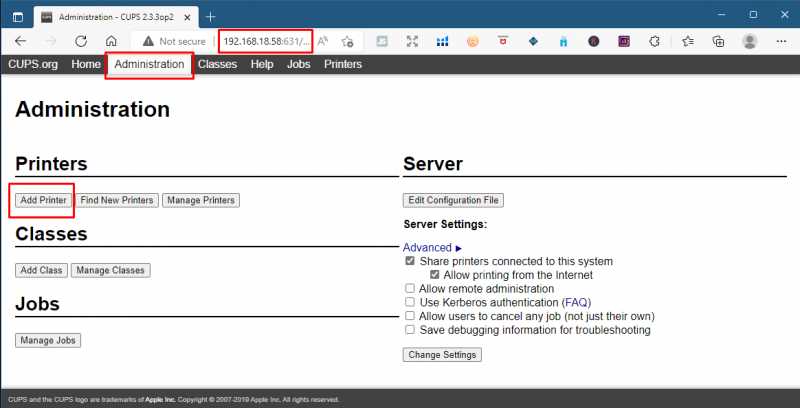
Сега щракнете върху „Намерете нови принтери“ за да добавите принтера, който сте свързали към Raspberry Pi чрез USB кабел:
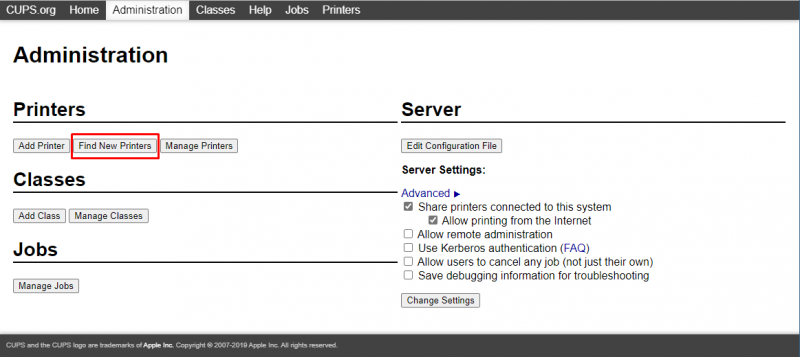
Стъпка 5 : Сега е време да инсталирате приложението AirPrint на Raspberry Pi, така че принтерът да може да бъде достъпен от устройствата на Apple, изпълнете следната команда за тази цел:
$ sudo ап Инсталирай авахи-демон 
Този пакет, инсталиран в тази стъпка, е архитектурата Zeroconf на Apple, която обикновено се нарича с името Bonjour, което се използва от сървъра AirPrint.
Стъпка 6 : За да се уверите, че AirPrint работи правилно, рестартирайте своя Raspberry Pi, като изпълните командата, дадена по-долу:
$ sudo рестартирайте 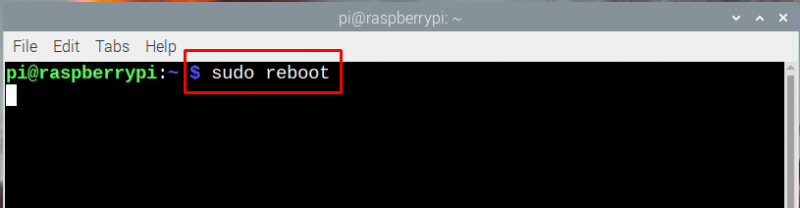
Стъпка 7 : Сега отворете всяко приложение на вашия продукт на Apple, което поддържа опцията за печат, щракнете върху опцията за печат и ще видите принтера, който сте свързали с Raspberry Pi.
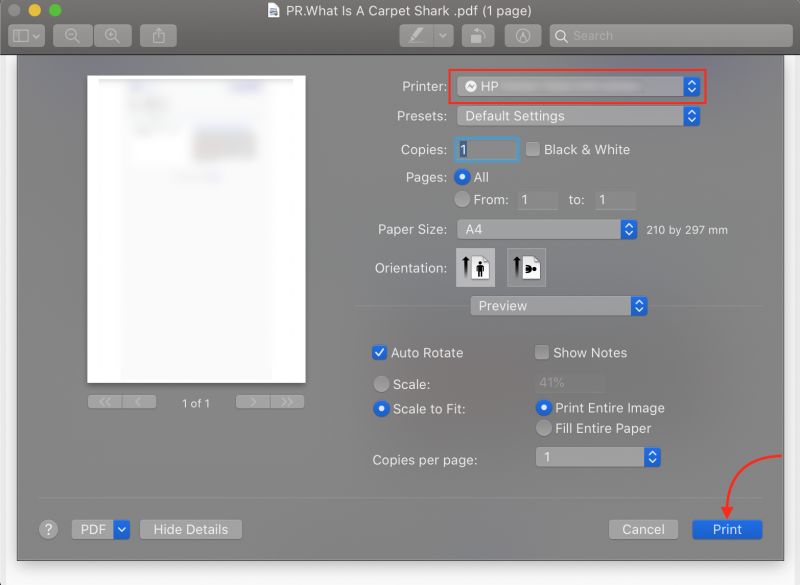
Заключение
Имате стар принтер, който няма опция за Wi-Fi, така че вместо да купувате нов, можете да добавите такава функция с помощта на Raspberry Pi, която ще ви спести малко пари. За да свържете устройства на Apple със стария си принтер, трябва да го свържете с Raspberry Pi и да създадете сървър за печат с помощта на CUPS и след това да инсталирате AirPrint на него.